商品登録方法
Shopifyの商品登録について解説します。
✅重要ポイント
・SKU(型番)を最初に決めておく!
(管理番号を揃えておかないと点数が増えた時に非常に不便になります。そのため初期の段階から決めておくことを推奨します。)
参考例:
アイテム-品番-カラー名
BG-00001-BK
BG−00002-WH
年-秋冬-アイテム番号-色サイズ-番号
22FW02BKL-011
✓設定ポイント
・桁数は大きめに余裕を持って設定する
・カラー名も付ける場合は全てに付ける
・文字数は同じ揃える
【手順】
1,Shopifyの管理画面から「商品管理 > すべての商品 > 商品を追加する」をクリックし、商品データの入力画面を表示します。

2,タイトルと商品説明
商品タイトルと説明文を入力します。文字や色の変更も可能です。
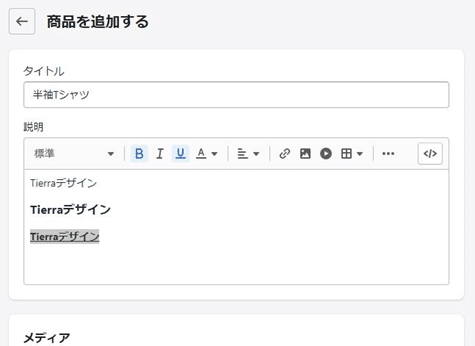
3,商品画像の登録
「ファイルを追加」をクリックして商品の画像や動画、3Dモデルなどを追加します。
✓複数枚の登録も可能です。
✓画像は正方形で統一すると見やすいです。
✓「URLから追加する」をクリックすると、Web上の画像や、YouTubeのURLを埋め込むことができます。
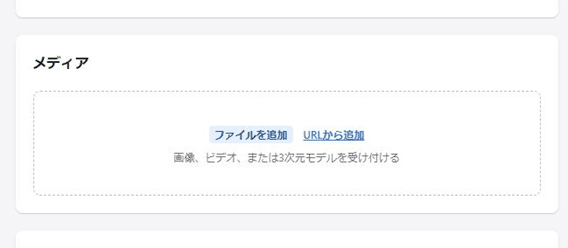
4,価格
商品の価格を入力します。
割引前価格を入力すると、割引前の金額も表示されます。
✓商品1点あたりの費用(仕入れ値)を追加すると、商品1点あたりの利益や売上レポートを後から確認することが可能になります。(商品の費用はマーチャントにだけに表示されます)
「商品価格に税を適用する」にチェックを入れると、商品の「表示価格+税金」が顧客の支払い金額になります。
(注意点:日本国内で販売する場合、必ずチェックを入れてください。)

5,在庫
在庫情報を入力します。
商品のSKUコードを入力し、商品を管理するバーコード(ISBNなど)がある場合はバーコードを入力します。
✓「在庫を追跡する」にチェックを入れると、商品が売れた際にデータ上で在庫数がマイナスされます。
✓「在庫切れの場合でも販売を続ける」にチェックを入れると、在庫がなくなっても顧客は購入することができます。
※すぐに在庫を確保できない場合は、チェックを外してください。
最後に現在の在庫数を入力します。

6,配送
商品を配送する必要がある場合は、「配送が必要な商品です」にチェックを入れます。
デジタル商品など配送が必要ない場合はチェックを外してください。
配送が必要な商品で、商品の重さによって配送料金が異なる場合は重量を入力します。
商品を海外に配送する場合は配送元の国を選択し、統計品目番号(HSコード)を検索して入力します。
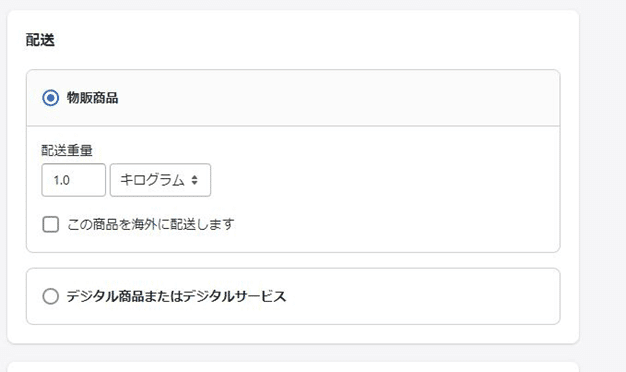
7,バリエーション
商品にバリエーション(色やサイズ)がある場合は、「この商品には異なるサイズや色など複数のオプションがあります」にチェックを入れます。


バリエーションを入力すると、バリエーション別の入力項目が現れます。それぞれの「価格」「在庫数」「SKUコード」を入力してください。
一旦ここまで入力したら、画面右下にある「保存」をクリックします。
そうするとバリエーションの欄に「編集」画面が表示されますので、各商品の画像を追加することができます。商品にカラーのバリエーションがある場合などは、カラーごとの画像を追加します。

8, 検索結果
Googleなどの検索エンジンでどのように表示されるか確認することができます。
右上にある「編集する」をクリックすると、検索結果に出るページタイトルや説明文、URLを編集することが可能です。

※手動で編集しないとタイトルの日本語がそのままURLハンドルになってしまいます。
必ず英語表記に変更してください。
9,商品ステータス
ページの右上、商品のステータスを設定します。
商品ステータスには「公開中 / 下書き」があり、公開にすると商品がショップ上で公開され、下書きにすると商品を下書きとして保存されます。

10,販売チャネルとアプリ
商品を販売するチャネルを選択します。Shopifyは、ネットショップだけではなく、SNSなどでも商品を販売することができるので、「管理」をクリックし、商品を販売するチャネルを選択してください。
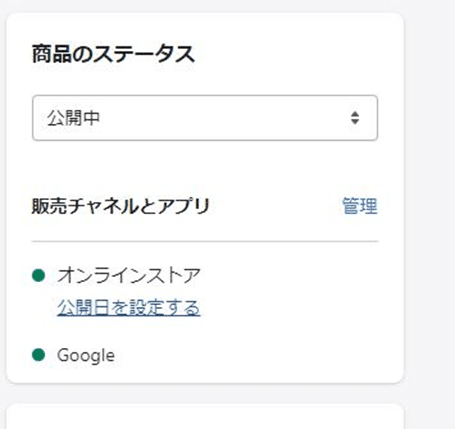
10,商品整理
今後の運営に重要な項目です。ここをしっかり設定することで運営が楽になります!
商品のカテゴリーとタイプ、販売元(ブランド名)を入力します。
商品カテゴリー:必須ではありませんが、設定しておくとインスタグラムなどの他のチャネルで商品を販売する際にカテゴリー分けされます。
商品タイプ;ショップ上でカテゴリー分けしたり、管理画面でフィルタリングするために必要になります。
タグ:(✓タグとは、商品に紐づけられた検索可能なキーワードです。)
タグを指定することで自動でコレクションを作成することが可能です。例えばセール商品や新作などをタグでグループにまとめて、トップページに掲載することができます。(こちらの項目はコレクションの作成後に設定すればよいので、最初に設定は不要です。)
また、顧客がショップ上で商品を検索する際に役に立ちます。

最後に「保存する」をクリックして完成です。
この記事が気に入ったらサポートをしてみませんか?
